如何在专业编辑的视角下实现文本内容居中偏移的阴影效果?
1、 选中需要处理的文字并右击鼠标
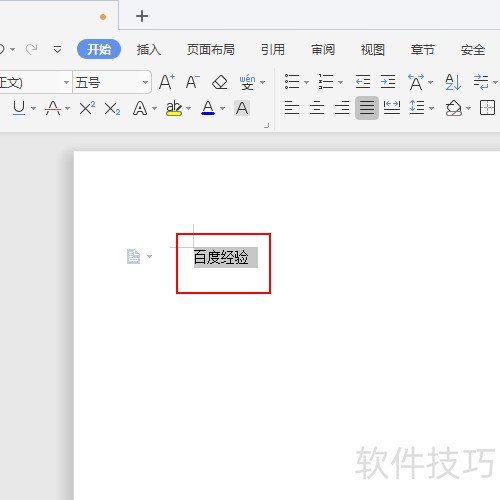
2、 在弹出的菜单列表中单击【字体】选项。
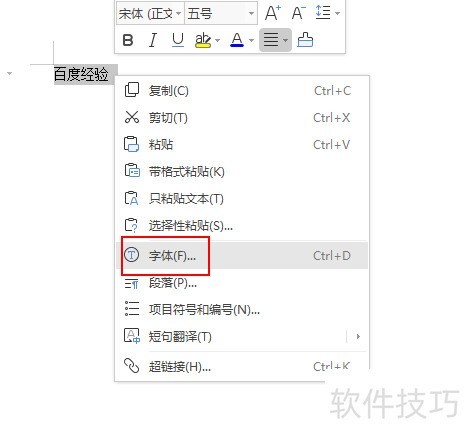
3、 在【字体】窗口中单击【字体】选项卡
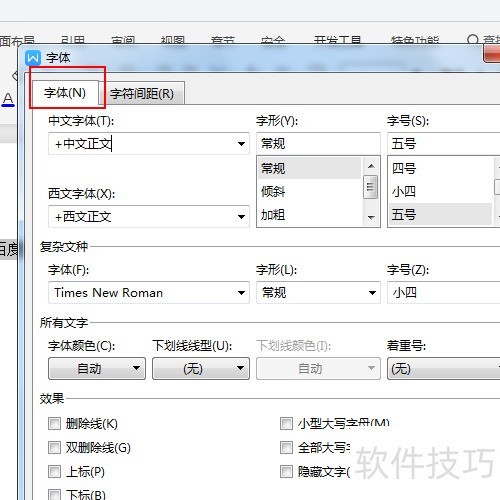
4、 在【字体】选项卡中设置中文字体、字形和字号等选项。
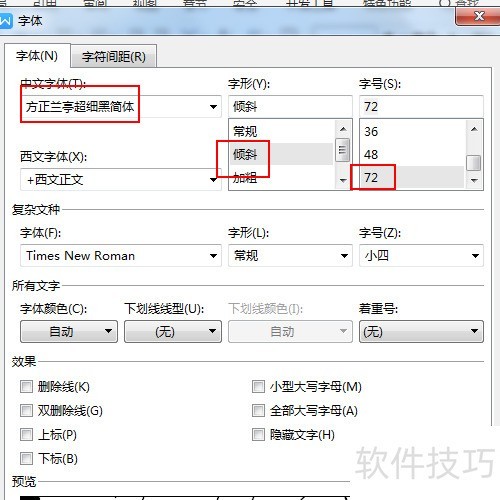
5、 在下方的所有文字中设置字体颜色、下划线线型和下划线颜色等参数。
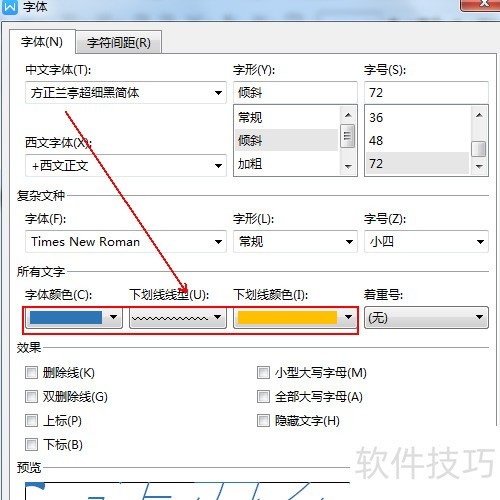
6、 单击下方的确定按钮。
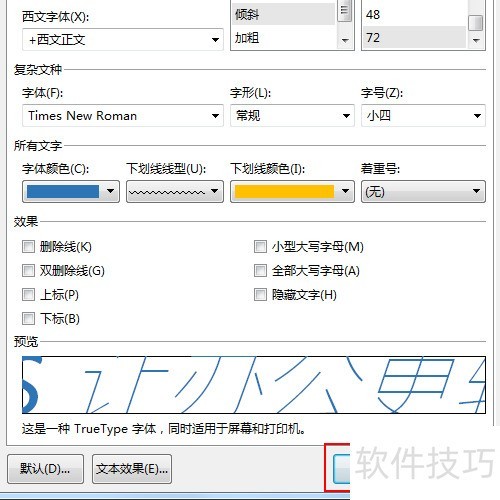
7、 再有右击鼠标,在弹出的菜单列表中单击【字体】选项。
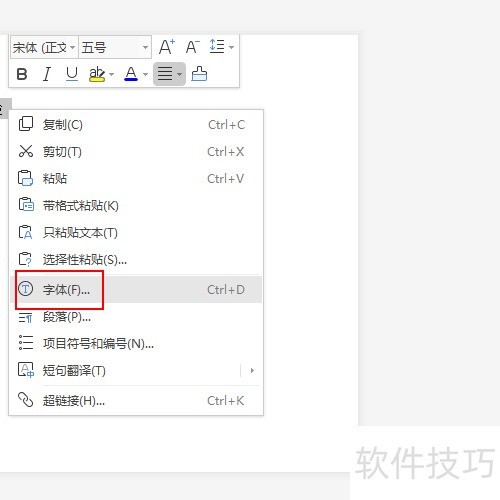
8、 在【字体】窗口的字体选项卡中单击下方的【文本效果】选项。
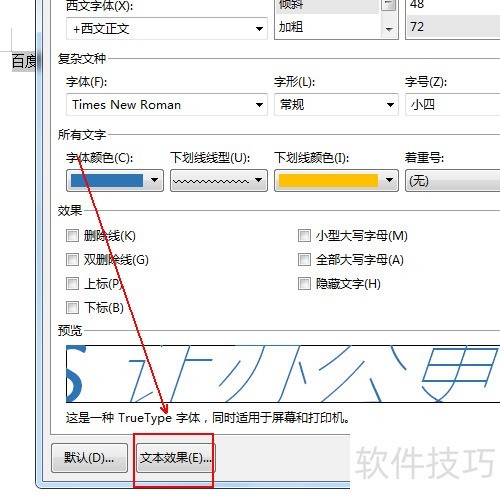
9、 在【设置文本效果格式】窗口中单击【效果】选项。
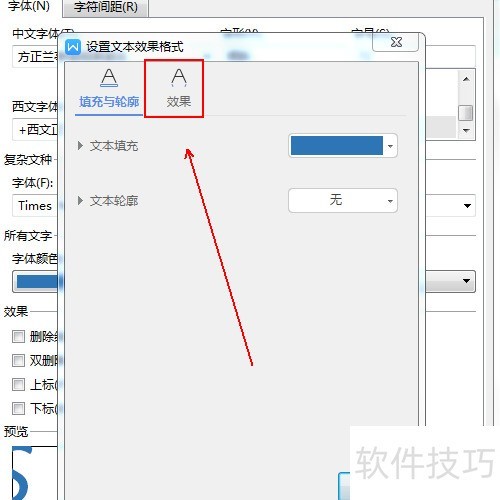
10、 在【效果】中单击【阴影】后面的选项,在弹出的菜单列表中单击【居中偏移】选项。
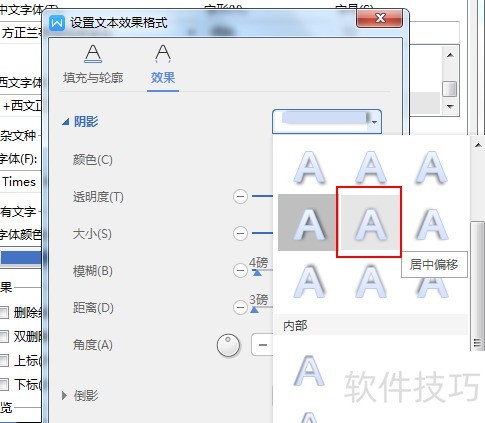
文章标题:文字居中偏移的阴影效果如何制作出来
文章链接://www.hpwebtech.com/jiqiao/212697.html
为给用户提供更多有价值信息,ZOL下载站整理发布,如果有侵权请联系删除,转载请保留出处。
- 上一问:用wps怎么做图表
- 下一问:WPS文字一行文字并做两行及撤销双行
相关软件推荐
其他类似技巧
- 2024-09-30 15:52:02wps如何设置文档段落文字加粗
- 2024-09-30 15:50:03WPS如何添加自定义功能
- 2024-09-30 15:49:02wps文字中怎么输入β符号?
- 2024-09-30 15:02:02WPS如何制作二维码
- 2024-09-30 14:30:02wps文字怎么绘制“简约商务簇状柱形图”
- 2024-09-30 14:22:02WPS Office 表格怎样设置密码
- 2024-09-30 11:52:02wps生成目录后为啥有正文
- 2024-09-30 11:14:02WPS如何设置备份保存的位置
- 2024-09-30 10:23:02如何快速找出两个WPS文档的差异?
- 2024-09-30 08:39:03怎么设置字之间的距离
金山WPS Office软件简介
WPS大大增强用户易用性,供用户根据特定的需求选择使用,并给第三方的插件开发提供便利。ZOL提供wps官方下载免费完整版。软件特性:办公, 由此开始新增首页, 方便您找到常用的办公软件和服务。需要到”WPS云文档”找文件? 不用打开资源管理器, 直接在 WPS 首页里打开就行。当然也少不了最近使用的各类文档和各种工作状... 详细介绍»









